Valitulla levyllä on taulukko MBR

- 2670
- 797
- Devin Crona
Näissä ohjeissa mitä tehdä, jos puhtaalla asennuksella Windows 10 tai 8 (8.1) Tietokoneen tai kannettavan tietokoneen flash -asemasta tai levystä ohjelma raportoi, että tämän levyn asennus on mahdotonta, koska valittu levy on MBR: n pentujen taulukko. EFI Windows -järjestelmissä voit asentaa vain GPT-levylle. Teoriassa tämä voi tapahtua asennettaessa Windows 7: tä EFI-kuormituksella, mutta ei kohdistanut. Johtajuuden lopussa on myös video, jossa kaikki ongelman korjausmenetelmät näytetään selvästi.
Virheen teksti kertoo meille siitä (jos jokin ei ole selvää selityksessä, mikään ei ole kauheaa, niin me analysoimme sitä), että lataat asennuksen flash -asemasta tai levystä EFI -tilassa (eikä perintöä), mutta kuitenkin) Nykyisellä kiintolevyllä, jonka haluat asentaa järjestelmän, ei vastaa tämän tyyppistä lataustaulua - MBR, ei GPT (tämä voi olla syystä, että Windows 7 tai XP asennettiin myös tähän tietokoneeseen, samoin kuin tähän tietokoneeseen, samoin Kuten korvaamalla kiintolevy). Siksi asennusohjelman virhe "Windowsin asentaminen levyosaan". Cm. Myös: Windows 10 -asennus flash -asemasta. Voit myös kohdata seuraavan virheen (linkin mukaan - sen päätös): Emme voineet luoda uutta tai löytää olemassa olevaa osaa asennettaessa Windows 10: tä
On olemassa kaksi tapaa korjata ongelma ja asentaa Windows 10, 8 tai Windows 7 tietokoneelle tai kannettavalle tietokoneelle:
- Muunna levy MBR: stä GPT: ksi ja asenna sitten järjestelmä.
- Vaihda lastaustyyppi EFI: stä perinnöön bioihin (UEFI) tai valitsemalla sen käynnistysvalikossa, jonka seurauksena MBR-Planks-taulukossa sijaitseva virhe ei tule näkyviin.
Molemmat vaihtoehdot otetaan huomioon tässä ohjeissa, mutta nykyaikaisessa todellisuudessa suosittelen ensimmäistä käyttämistä (vaikka kiistat siitä, mikä on parempaa - GPT tai MBR tai pikemminkin GPT: n hyödytöntä voidaan kuulla, silti se on Nyt tulossa kiintolevyjen ja SSD: n osien vakiorakenne).
Virheen korjaus "EFI Windows -järjestelmissä voidaan asentaa vain GPT-diskille" muuttamalla kiintolevy tai SSD GPT: ksi

Ensimmäinen menetelmä käsittää EFI -lastauksen käytön (ja sillä on etuja ja on parempi jättää se) ja yksinkertainen levyn muuntaminen GPT: ssä (tarkemmin sanottu. Tämä menetelmä, jota suosittelen, ja se voidaan toteuttaa kahdella tavalla.
- Ensimmäisessä tapauksessa kaikki kiintolevyn tai SSD: n tiedot poistetaan (koko levystä, vaikka se olisi jaettu useisiin osiin). Mutta tämä menetelmä on nopea eikä vaadi sinulta mitään lisävälineitä - tämä voidaan tehdä suoraan Windowsin asennusohjelmassa.
- Toinen menetelmä säilyttää tiedot levystä ja sen osioista, mutta se vaatii kolmannen osapuolen ilmaisen ohjelman käytön ja käynnistyslevyn tai flash -aseman tallentamisen tämän ohjelman kanssa.
GPT -levyn muuntaminen tietojen menetyksellä
Jos tämä menetelmä sopii sinulle, paina vain Shift + F10 -näppäimiä Windows 10 tai 8 asennusohjelmassa, komentorivi avataan seurauksena. Kannettavien tietokoneiden osalta voi olla tarpeen napsauttaa siirtymän + FN + F10 -yhdistelmää.
Kirjoita komentorivin komennot painamalla Enterin jälkeen jokaisen jälkeen (alla on myös kuvakaappaus, jossa on kaikkien komentojen esittely, mutta osa joukkueista ei vaadita siihen):
- Levy
- Listalevy (Kun olet suorittanut tämän komennon luettelossa, merkitse itse järjestelmälevyn numero, johon sinun on asennettava Windows, sitten - n).
- Valitse levy n
- Puhdas
- Muunna GPT
- Poistuminen
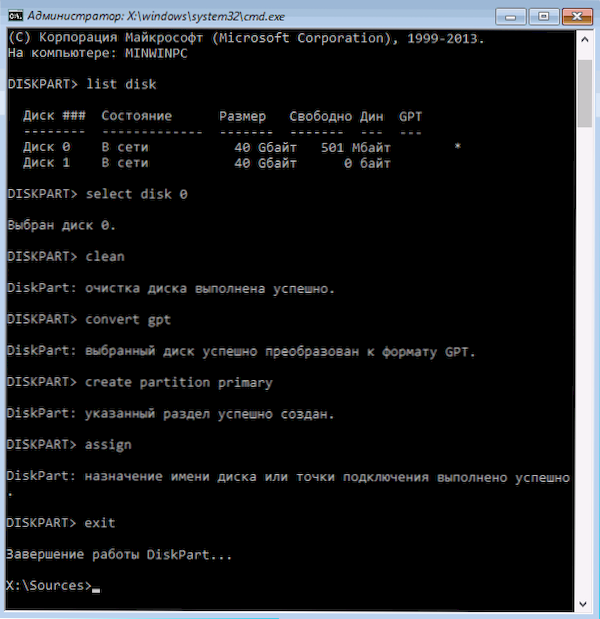
Kun olet suorittanut nämä komennot, sulje komentorivi, napsauta “Päivitä” osioiden ikkunassa ja valitse sitten käyttämätön tila ja jatka asennusta (tai voit ensin käyttää ”Luo” -kohtaa levyn murtamiseen osioihin), sen on oltava Ole onnistunut (joissakin tapauksissa, jos levyä ei näytetä luettelossa, sinun on käynnistettävä tietokone uudelleen ladataan flash -asemasta tai levystä Windowsin kanssa uudelleen ja toistettava asennusprosessi).
Päivitys 2018: Ja voit yksinkertaisesti poistaa kaikki levyn osiot poikkeuksetta asennusohjelmasta, valita käyttämätön tila ja paina "Seuraava" - levy muunnetaan automaattisesti GPT: ksi ja asennus jatkuu jatkuu.
Kuinka muuntaa levy MBR: stä GPT: ksi ilman tietojen menetystä
Huomautus: Jos asennat Windows 10: n ja levyn, jolle asennus on jo systeeminen (t.e. Sisältää edellisen Windows -käyttöjärjestelmän), voit käyttää rakennettua MBR2GPT -apuohjelmaa.Exe muuntaa GPT: ksi ilman tietojen menetystä, enemmän siitä.Exe.
Toinen menetelmä on, jos kiintolevyllä on tietoja, joita et missään tapauksessa halua menettää asennettaessa järjestelmää. Tässä tapauksessa voit käyttää kolmannen osapuolen ohjelmia, joista suosittelen tässä tilanteessa Minitool -osiotoiminnon käynnistystä, joka on lastaus ISO, jolla on ilmainen ohjelma levyjen ja osien kanssa työskentelemiseksi, joka, mukaan lukien, voivat muuntaa levy GPT: ssä menettämättä menetyksiä.
Lataa ISO Image Minitool -osiohjattu ohjattu käynnistyskelpoinen voi olla ilmainen viralliselta sivulta http: // www.Puolustaja.Com/osittainen.HTML (Päivitys: He poistivat kuvan tältä sivulta, mutta voit silti ladata sen, kuten alla olevassa videossa näkyy alla olevassa videossa), minkä jälkeen se on tallennettava joko CD -levylle tai tehdä käynnistettävä flash -asema (for Tämä kuva ISO, EFI -lataamisen käyttäminen riittää, vain kirjoita kuvan sisältö USB -flash -asemaan, aiemmin muotoiltu FAT32: een, niin että se latautuu. Suojattu käynnistystoiminto on irrotettava BIOS: sta).
Kun olet lastattu asemasta, valitse ohjelman käynnistäminen ja tee sen aloittamisen jälkeen seuraavat toiminnot:
- Valitse levy, joka on muunnettava (ei osa siitä).
- Valitse vasemmalla puolella olevasta valikosta "Muunna MBR -levy GPT -levyksi".
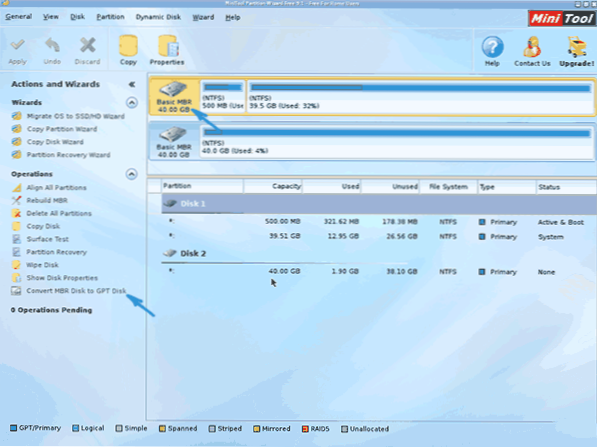
- Napsauta Käytä, vastaus myöntävässä varoituksessa ja odota muuntamisoperaation suorittamista (levyn tilavuudesta ja miehitetystä tilasta riippuen voi viedä kauan).
Jos toisessa toiminnassa saat virheilmoituksen, että levy on systeeminen ja sen muuntaminen on mahdotonta, voit tehdä sen seuraavasti kiertääksesi tätä:
- Valitse osa Windows Loader -sovelluksella, joka yleensä miehittää 300-500 Mt ja sijaitsee levyn alussa.
- Napsauta valikon ylärivillä "Poista" ja soveltaa sitten toimintoa käyttämällä -painikkeella (voit myös luoda uuden osion sen paikalleen käynnistyslatauslaitteelle, mutta jo FAT32 -tiedostojärjestelmään).
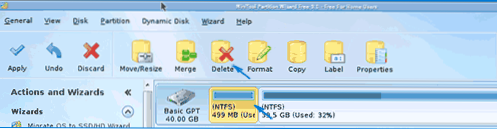
- Korosta 1-3 toimenpiteet levyn muuntamiseksi GPT: ksi, mikä aiemmin aiheutti virheen.
Siinä kaikki. Nyt voit sulkea ohjelman, ladata Windows -asennusasemasta ja asennuksesta, virhe "Tämän levyn asennus on mahdotonta, koska valittu levy on MBR Pranksin taulukko. EFI Windows -järjestelmissä voit asentaa vain GPT-levylle ".
Videoohje
Virheen korjaus asennessasi muuttamatta levyä
Toinen tapa päästä eroon virheistä EFI Windows -järjestelmissä voidaan asentaa vain Windows 10- tai 8: n asennusohjelmaan GPT -disk -ohjelmaan - ollaksesi levyn muuttamiseksi GPT: ksi, vaan järjestelmän muuttaminen EFI: ksi.
Kuinka tehdä se:
- Jos käynnistät tietokoneen, jossa on ladataan flash -asema, käytä tätä käynnistysvalikkoa ja valitse kohde USB -asemasi kanssa ilman UEFI -merkkiä lataamisessa, lataus tapahtuu vanhassa tilassa.
- Voit laittaa flash -aseman ensisijaisesti BIOS: n (UEFI) asetuksissa samassa paikassa.
- Voit poistaa EFI-lataustilan käytöstä UEFI-asetuksissa ja asentaa Legacy tai CSM (yhteensopiva COMPATIBOLYYYT-tukitila), jos lataat CD-levyä.
Jos tässä tapauksessa tietokone kieltäytyy käynnistymästä, varmista, että suojattu käynnistystoiminto on poistettu käytöstä BIOS. Se voi myös näyttää asetuksista valikoimana käyttöjärjestelmää - Windows tai "ei -tuulentuot", tarvitset toisen vaihtoehdon. Lue lisää: Kuinka poistaa turvallinen käynnistys käytöstä.
Mielestäni otin huomioon kaikki mahdolliset vaihtoehdot kuvatun virheen korjaamiseksi, mutta jos jokin ei toimi, kysy-yritän auttaa asennuksessa.

